极速w7家庭普通版是初级用户喜爱的极速w7系统。统计显示很多用户日常都碰到了极速w7家庭版普通版64位系统找回wifi密码的实操问题。面对极速w7家庭版普通版64位系统找回wifi密码这样的小问题,我们该怎么动手解决呢?不经常使用电脑的朋友对于极速w7家庭版普通版64位系统找回wifi密码的问题可能会无从下手。但对于电脑技术人员来说解决办法就很简单了: 首先,我们点击开始菜单,进入控制面板。 接下来,我们找到网络和共享中心,点击进入。。看了以上操作步骤,是不是觉得很简单呢?如果你还有什么不明白的地方,可以继续学习小编下面分享给大家的关于极速w7家庭版普通版64位系统找回wifi密码的问题的具体操作步骤吧。
首先,我们点击开始菜单,进入控制面板。
接下来,我们找到网络和共享中心,点击进入。
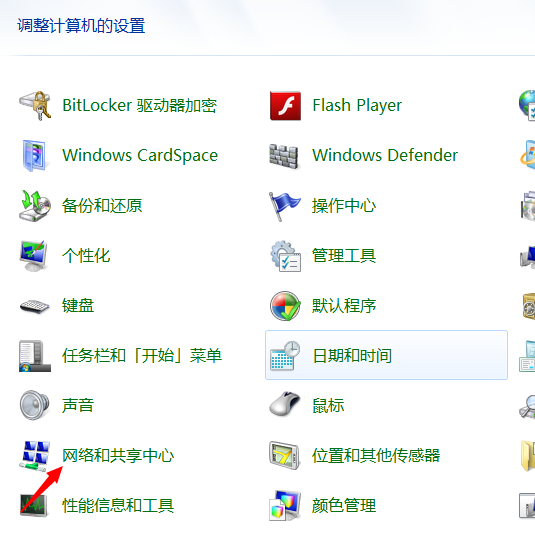
在该界面中,我们找到左下方的“无线网络连接”,点击进入。
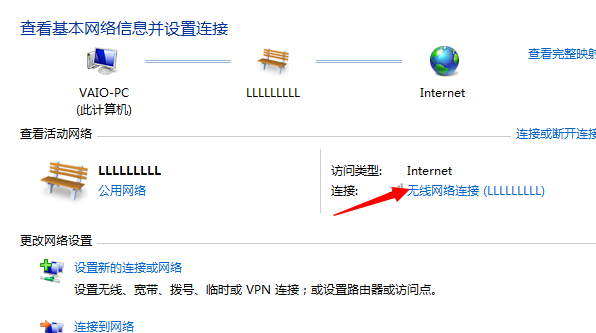
在弹出来的窗口中选择无线属性。
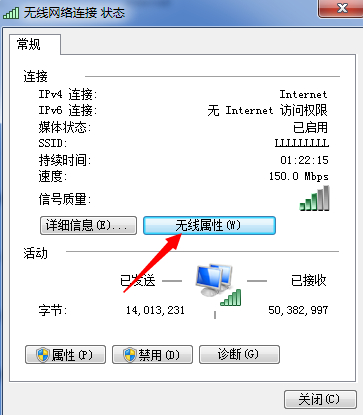
然后在上方的工具栏中单击安全。

最后一步,我们将显示字符前面的方框勾选上,就可以看到极速w7系统中设置的wifi密码了!
